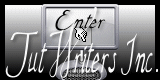Enchantement Automnal

Tutorial original aqui
Gracias Titoune por dejarme traducir tus tutoriales
Tanto el tutorial como su traducción están registrados en twi
Para su realización nos hará falta:
Material
Filtros
Tutorial realizado sin filtros externos
Abrir los tubes, y elementos en el Psp. Duplicarlos (Shift+D) y cerrar los originales
Tube utilizado "Tocha23589" de Tocha
Los elementos de scrap usados son una creación de "Molemina Scrap"
Scrap completo "Autumn Breeze"
Guardar la selección en la carpeta de selecciones de tu Psp
Si quieres puedes ayudarte de la regla para situarte en la realización del tutorial
Marcador (Arrastra con el raton)

*** Nota ***
Este tutorial ha sido realizado en el sistema operativo Windows 7 (Seven)
La mayor parte de los filtros usados están importados en los Filtros Unlimited 2. Si trabajas este tutorial con los filtros no importados, es posible que los efectos queden muy diferentes
El tutorial ha sido creado con la versión X5 del Psp. Si usas versiones anteriores (a la X)
puede ser que el resultado difiera
1.-
Abrir una nueva imagen transparente de 750 x 600 pixels
Selecciones_ Seleccionar todo
2.-
Activar el elemento 4d4653d0
Edición_ Copiar
Edición_ Pegar en la selección
3.-
Selecciones_ Cargar o guardar selección_ Cargar selección del disco
Buscar la selección "selection_tag_enchantement_automnal"
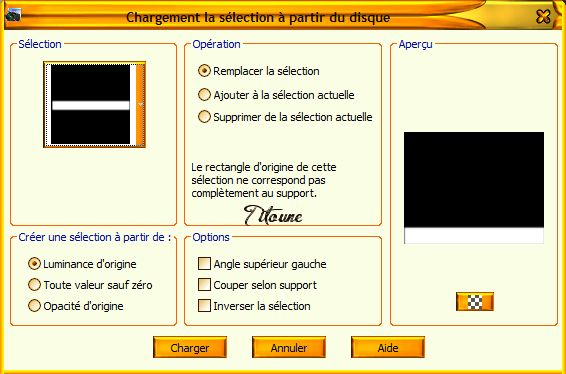
Capas_ Nueva capa de trama
4.-
Activar el elemento leaves
Edición_ Copiar
Edición_ Pegar en la selección
Selecciones_ Anular selección
Ajustar_ Nitidez_ Enfocar
5.-
Activar el elemento AutumnBreeze_MoleminaScrap_el (74)
Edición_ Copiar
Edición_ Pegar como nueva capa
No lo muevas
6.-
Activar la varita mágica_ Seleccionar el centro del marco
Selecciones_ Modificar_ Expandir_ 3 pixeles
Capas_ Nueva capa de trama
7.-
Activar la imagen que habéis elegido
Edición_ Copiar
Edición_ Pegar en la selección
Capas_ Organizar_ Enviar abajo
Selecciones_ Anular selección
8.-
Capas_ Duplicar
Capas_ Modo de capas_ Luz Débil
9.-
Situaros sobre la capa del marco
Efectos_ Efectos 3D_ Sombra en el color #170800
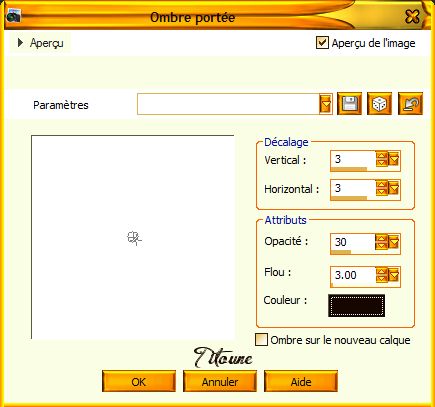
Repetir con los valores en negativo H & V -3
10.-
Activar el elemento AutumnBreeze_MoleminaScrap_cluster (4)
Edición_ Copiar
Edición_ Pegar como nueva capa
Colocar en la parte superior derecha
Ver modelo final
Capas_ Duplicar
Capas_ Modo de capas_ Luz Débil
11.-
Situaros sobre la capa original
Efectos_ Efectos 3D_ Sombra
Mismos valores que la vez anterior
12.-
Regresar a la capa superior en la pila de capas
Activar el elemento l'élément AutumnBreeze_MoleminaScrap_el (3)
Edición_ Copiar
Edición_ Pegar como nueva capa
Colocar en la parte inferior derecha
Ver modelo final
13.-
Capas_ Duplicar
Capas_ Modo de capas_ Luz Débil
14.-
Situaros sobre la capa original
Efectos_ Efectos 3D_ Sombra
Mismos valores que la vez anterior
15.-
Regresar a la capa superior en la pila de capas
Activar el elemento AutumnBreeze_MoleminaScrap_el (96)
Edición_ Copiar
Edición_ Pegar como nueva capa
Colocar en la parte inferior derecha
Ver modelo final
16.-
Capas_ Duplicar
Capas_ Modo de capas_ Luz Débil
17.-
Situaros sobre la capa original
Efectos_ Efectos 3D_ Sombra
Mismos valores que la vez anterior
18.-
Regresar a la capa superior en la pila de capas
Activar el elemento AutumnBreeze_MoleminaScrap_el (11)
Edición_ Copiar
Edición_ Pegar como nueva capa
Colocar en la parte inferior derecha
Ver modelo final
Efectos_ Efectos 3D_ Sombra
Mismos valores que la vez anterior
19.-
Activar el elemento AutumnBreeze_MoleminaScrap_el (40)
Edición_ Copiar
Edición_ Pegar como nueva capa
Colocar en la parte inferior derecha
Ver modelo final
Efectos_ Efectos 3D_ Sombra
Mismos valores que la vez anterior
20.-
Activar el elemento AutumnBreeze_MoleminaScrap_el (63)
Edición_ Copiar
Edición_ Pegar como nueva capa
Colocar en la parte inferior
Ver modelo final
21.-
Capas_ Duplicar
Capas_ Modo de capas_ Luz Débil
Nos situamos sobre la capa original
Efectos_ Efectos 3D_ Sombra
Mismos valores que la vez anterior
22.-
Regresar a la capa superior en la pila de capas
Activar el elemento AutumnBreeze_MoleminaScrap_el (44)
Edición_ Copiar
Edición_ Pegar como nueva capa
Colocar en la parte superior izquierda
Ver modelo final
Efectos_ Efectos 3D_ Sombra
Mismos valores que la vez anterior
23.-
Activar el elemento AutumnBreeze_MoleminaScrap_el (50)
Edición_ Copiar
Edición_ Pegar como nueva capa
Colocar en la parte superior izquierda
Ver modelo final
Capas_ Duplicar
Capas_ Modo de capas_ Luz Débil
24.-
Nos situamos sobre la capa original
Efectos_ Efectos 3D_ Sombra
Mismos valores que la vez anterior
25.-
Regresar a la capa superior en la pila de capas
Activar el elemento AutumnBreeze_MoleminaScrap_cluster (3)
Edición_ Copiar
Edición_ Pegar como nueva capa
Colocar en la parte inferior izquierda
Ver modelo final
Capas_ Duplicar
Capas_ Modo de capas_ Luz Débil
26.-
Nos situamos sobre la capa original
Efectos_ Efectos 3D_ Sombra
Mismos valores que la vez anterior
27.-
Regresar a la capa superior en la pila de capas
Activar el elemento wordart_enchantement_automnal
Edición_ Copiar
Edición_ Pegar como nueva capa
Colocar en la parte superior
Ver modelo final
28.-
Activar el tube FILIPPOK & Nigusha_A Fairy Story_ element_31
Edición_ Copiar
Edición_ Pegar como nueva capa
Colocar como en el modelo original
Ver modelo final
29.-
Activar el tube que habéis elegido
Edición_ Copiar
Edición_ Pegar como nueva capa
Si es necesario lo redimensionais
Colocar como en el modelo original
Ver modelo final
Efectos_ Efectos 3D_ Sombra
Mismos valores que la vez anterior
30.-
Situaros sobre la capa inferior en la pila de capas (capa de trama 1)
Selecciones_ Seleccionar todo
31.-
Selecciones_ Modificar_ Seleccionar bordes de selección
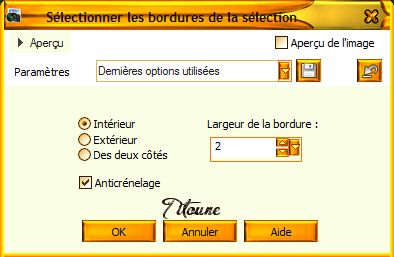
Selecciones_ Convertir selección en capa
Capas_ Organizar_ Enviar al frente
32.-
Efectos_ Efectos Artísticos_ Media Tinta
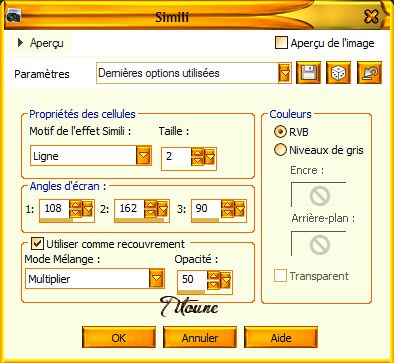
33.-
Efectos_ Efectos 3D_ Biselado interior
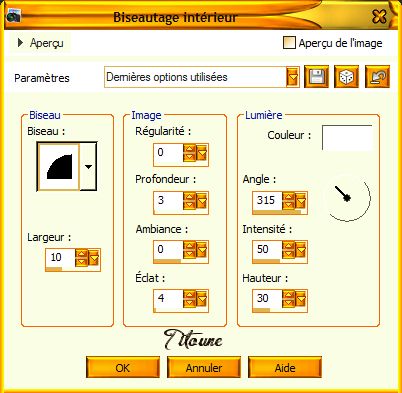
34.-
De nuevo
Nos situamos sobre la capa inferior en la pila de capas
Selecciones_ Seleccionar todo
Imagen_ Recortar selección
35.-
Imagen_ Tamaño del lienzo_ 800 x 650 Pixeles
Centro_ Seleccionado
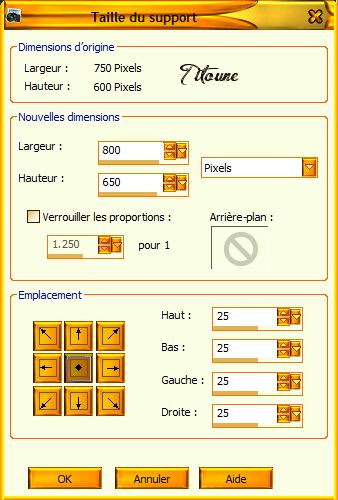
36.-
Activar el elemento frame_enchantement_automnal
Edición_ Copiar
Edición_ Pegar como nueva capa
Firmar vuestro trabajo en nueva capa
Capas_ Fusionar visibles
Guardar en formato Jpg optimizado
Hemos terminado nuestro trabajo
Espero que hayas disfrutado haciéndolo tanto como Titoune creándolo
Si tienes algún problema contacta con Titoune o en el correo de la web
El grupo PSP de Titoune
La Danse des Pinceaux
Titoune
Creado el 15 de Agosto de 2013